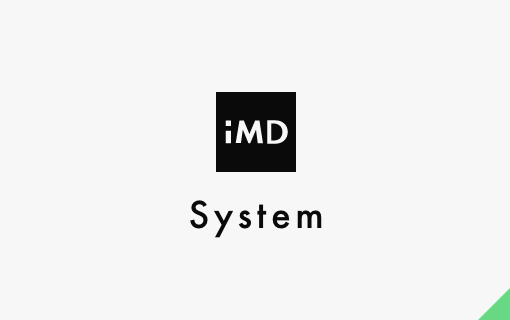インソースマーケティングデザイン
2015.11.30 システム
CakePHP3のためのWindows環境構築(CakePHP編 ~Windows7 64bit+CakePHP3~)
こんにちは。エンジニアの高田です。
CakePHP3.0の開発環境(Windows)を構築をしようということで、
前回はMariaDB編「CakePHP3のためのWindows環境構築(MariaDB編 ~Windows7 64bit+MariaDB5.5~)」の記事を書きました。
「CakePHP3.x システム要件」は以前の記事を参考にしてください。
今回とうとう最終回!CakePHP3のインストールをしていきます。開発環境は改めて載せておきますね。
初回PHP編を書いてから早3ヶ月。。。当初CakePHPは3.0.11だったのが、今では3.0.15が安定版になっていました。
開発環境
上記を踏まえて、構築する開発環境は以下の通り。
・OS :Windows7(64bit)
・HTTPサーバー :Apache 2.4.16
・開発言語 :PHP 5.4.43
・フレームワーク :CakePHP 3.0.14
・データベース :MariaDB 5.5.46
・開発環境(IDE) :Eclipse 4.4
※IDEのEclipseは既に入っているので省略します。
Composerのインストール
1.Composerの設定
CakePHP3はComposer経由でインストールするため、まずはComposerのインストールを行います。
▼https://getcomposer.org/

私の環境はWindows7 64bitなので以下のURLを参考に設定していきます。
▼https://getcomposer.org/doc/00-intro.md#manual-installation
PHPをインストールしたフォルダにてコマンドプロンプトを実行
php -r “readfile(‘https://getcomposer.org/installer’);” | php
echo @php “%~dp0composer.phar” %*>composer.bat
インストールフォルダに「composer.phar」「composer.bat」ができていることを確認します。バージョンの確認をしてみましょう。
Composer version 1.0-dev (c6cc6dd6070871f4b198ed39f76dd8047c116b02) 2015-07-21 13:46:38
インストールできました!
CakePHPのインストール
1.CakePHPのダウンロード&インストール
▼http://cakephp.jp/
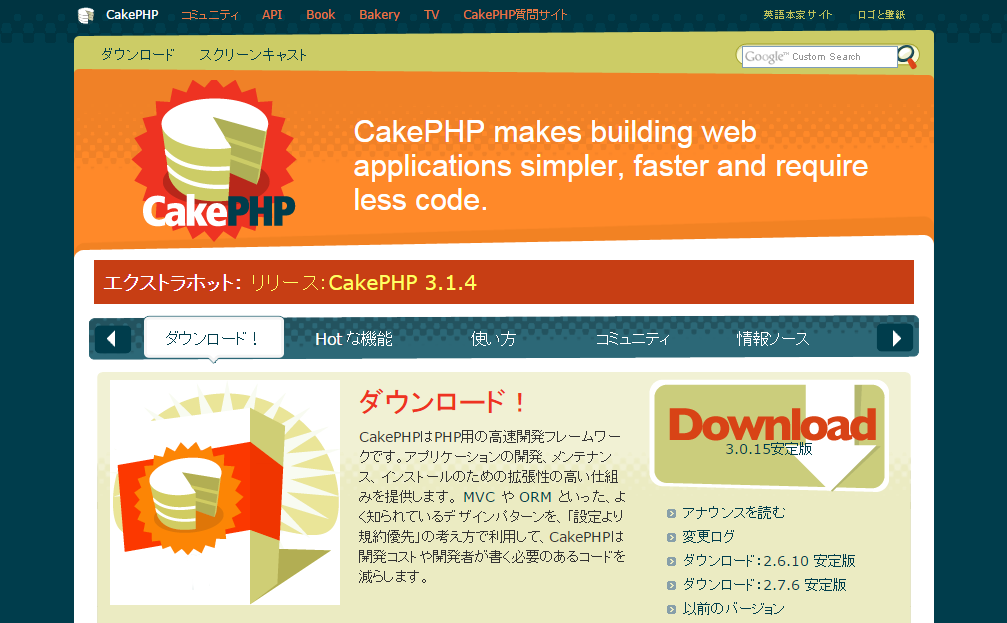
▼参考:CakePHP のインストール
先ほど入れたComposer経由でCakePHPをダウンロードします。
インストールする場所は、以前Apacheをインストールしたドキュメントルートにしておきましょうか。アプリケーション名は「CakeTest」でいいかな。
インストールフォルダ「C:/Apache24/htdocs」
アプリケーション名 「CakeTest」
composer create-project –prefer-dist cakephp/app CakeTest
インストールフォルダを確認します。なんて簡単!
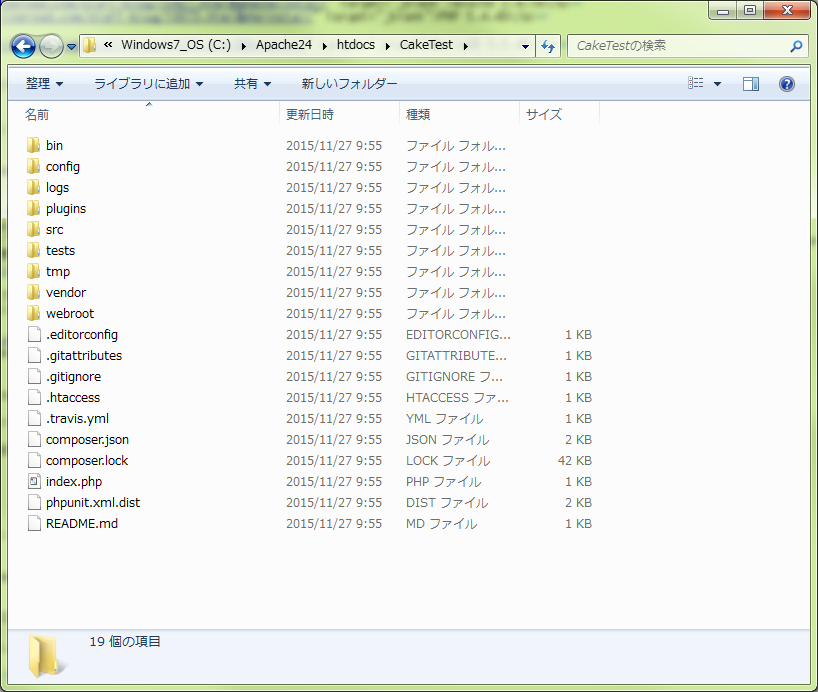
インストールできました!
「C:Apache24htdocsCakeTestvendorcakephpcakephpVERSION.txt」を確認するとCakePHPのバージョン「3.1.4」がインストールできたことが分かります。
2.CakePHPの設定
早速ブラウザからアクセスしてみます。
URL「http://localhost/CakeTest/」
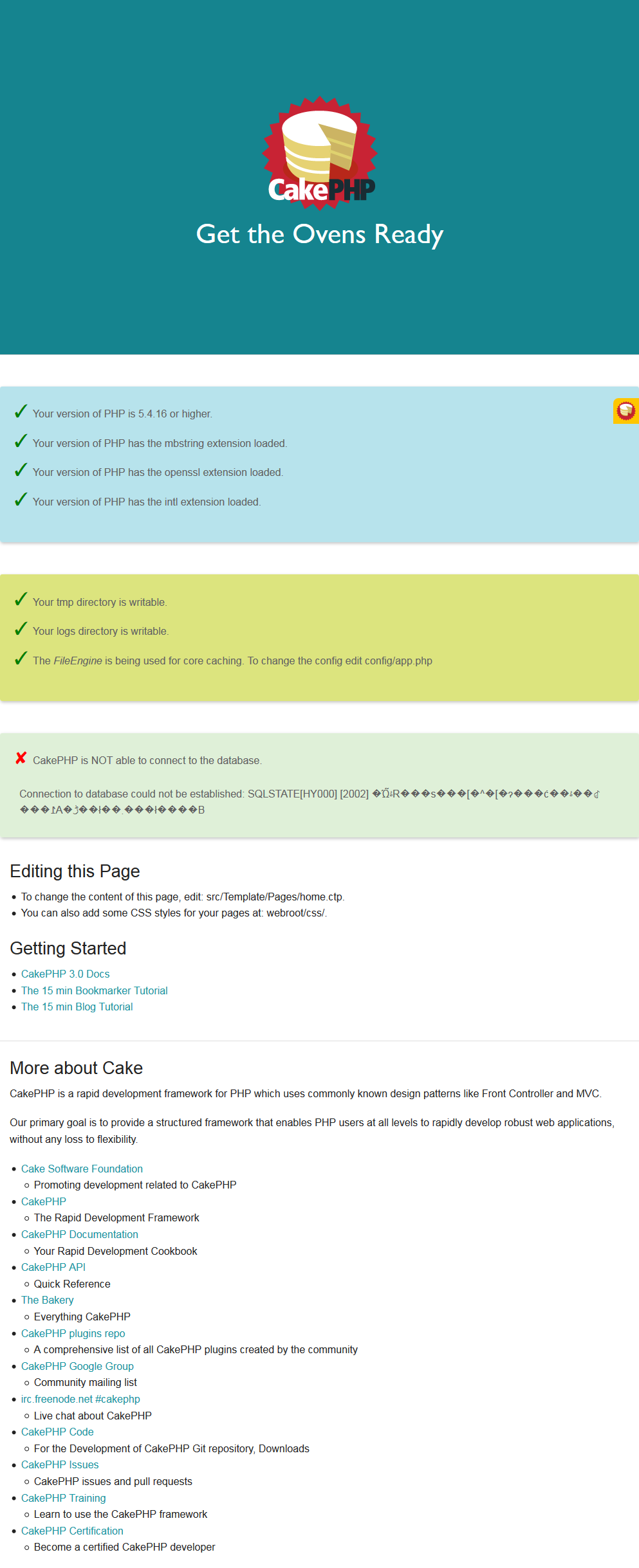
なにやら1箇所だけ赤い×印がついています。
「×CakePHP is NOT able to connect to the database.」
データベース接続エラーのようです。
それではCakePHPのCookbookよりブックマークチュートリアルを参考に、先日作成したMariaDBにデータベース&テーブルを作成してみます。
▼参考:データベースの作成
データベース名は「cake_bookmarks」だそうです。
データベースの作り方、テーブルの作成方法は省略します。
id INT AUTO_INCREMENT PRIMARY KEY,
email VARCHAR(255) NOT NULL,
password VARCHAR(255) NOT NULL,
created DATETIME,
modified DATETIME
);
CREATE TABLE bookmarks (
id INT AUTO_INCREMENT PRIMARY KEY,
user_id INT NOT NULL,
title VARCHAR(50),
description TEXT,
url TEXT,
created DATETIME,
modified DATETIME,
FOREIGN KEY user_key (user_id) REFERENCES users(id)
);
CREATE TABLE tags (
id INT AUTO_INCREMENT PRIMARY KEY,
title VARCHAR(255),
created DATETIME,
modified DATETIME,
UNIQUE KEY (title)
);
CREATE TABLE bookmarks_tags (
bookmark_id INT NOT NULL,
tag_id INT NOT NULL,
PRIMARY KEY (bookmark_id, tag_id),
FOREIGN KEY tag_key(tag_id) REFERENCES tags(id),
FOREIGN KEY bookmark_key(bookmark_id) REFERENCES bookmarks(id)
);
できました!私がね。
次にCakePHP側にデータベースの設定をします。
●「C:Apache24htdocsCakeTestconfigapp.php」設定(200行目付近)
’default’ => [
’className’ => ‘CakeDatabaseConnection’,
’driver’ => ‘CakeDatabaseDriverMysql’,
’persistent’ => false,
’host’ => ‘localhost’,
//’port’ => ‘nonstandard_port_number’,
’username’ => ‘cake_bookmarks’, // ユーザ名
’password’ => ‘*****’, // パスワード
’database’ => ‘cake_bookmarks’, // データベース名
’encoding’ => ‘utf8′,
’timezone’ => ‘UTC’,
’cacheMetadata’ => true,
’log’ => false,
],
再度ブラウザからアクセスしてみます。
URL「http://localhost/CakeTest/」
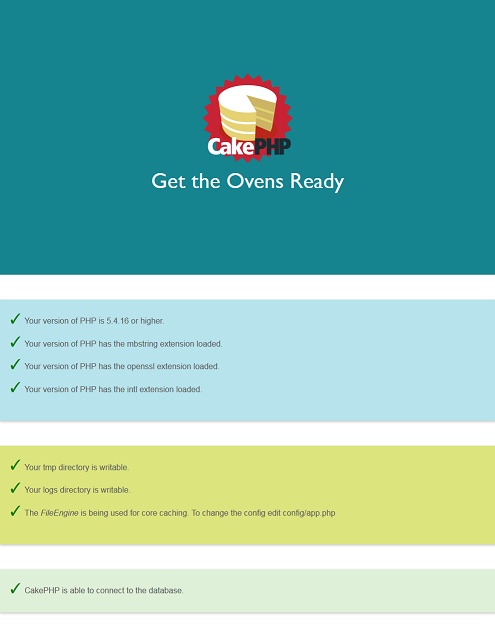
エラーがなくなりました!
これでCakePHPまでの環境構築は完了です!
実際はここから色々アプリケーションを開発する本番です。
CakePHP3のためのWindows環境構築はここまでというこで。
ではまた。